Cómo poner recordatorios en la pantalla de bloqueo del Iphone?
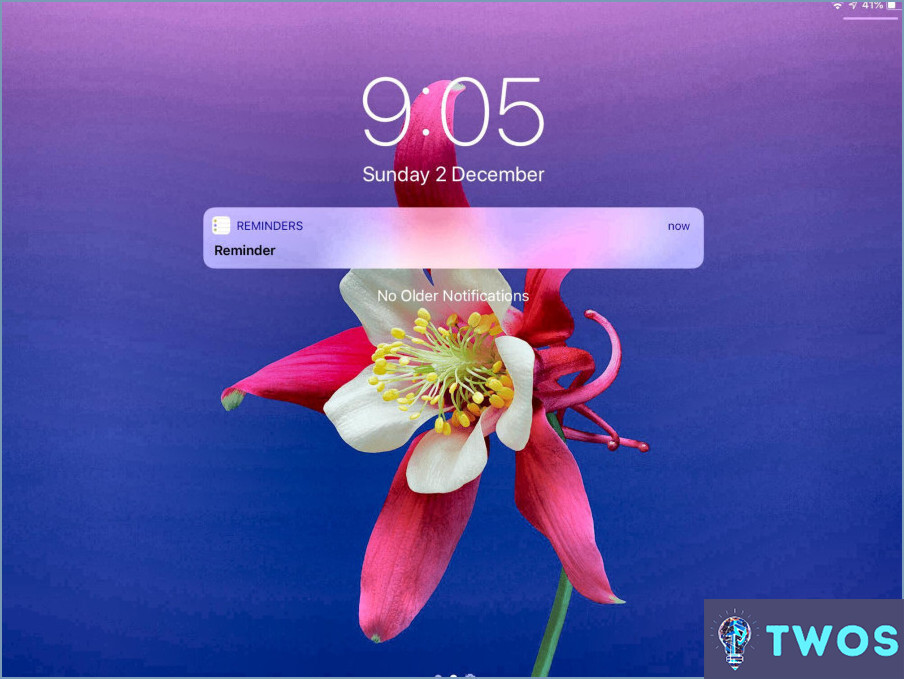
Paso 1: Uso de la aplicación Recordatorios
Para poner recordatorios en la pantalla de bloqueo de tu iPhone, empieza por abrir la aplicación Aplicación Recordatorios. Toque en el icono signo más en la esquina superior derecha y, a continuación, seleccione Crear recordatorio. Escriba los detalles de lo que desea que se le recuerde. Para un recordatorio basado en la ubicación, toca en el icono Pestaña de ubicación y seleccione Al llegar o salir de un lugar.
Paso 2: Ajustar la configuración de las notificaciones
Otro método consiste en ajustar la configuración de las notificaciones. Navegue hasta Ajustes y toque Notificaciones. Aquí, puede seleccionar qué aplicaciones desea que muestren notificaciones en la pantalla de bloqueo y personalizar su apariencia.
Paso 3: Utilizar la vista Hoy
La página Vista Hoy es otra herramienta útil para los recordatorios. Desliza el dedo hacia abajo desde la parte superior de la pantalla y toca Hoy. Esta vista le permite desplazarse por su calendario, recordatorios y acciones para ver lo que está por venir.
Recuerde que estos métodos no son mutuamente excluyentes. Puede utilizar una combinación de ellos para asegurarse de que nunca se le pasa un recordatorio.
Dónde están los ajustes de la pantalla de bloqueo en el iPhone?
Para modificar ajustes de la pantalla de bloqueo en tu iPhone, sigue estos pasos:
- Abra Ajustes.
- Navegue hasta Touch ID & Código de acceso (o ID facial & Código de acceso para iPhone X o modelos posteriores).
- Aquí puedes personalizar lo que aparece en la pantalla de bloqueo y ajustar otras opciones.
Esta vía te permite personalizar la pantalla de bloqueo de tu iPhone a tu gusto, garantizando una experiencia de usuario única y segura.
¿Se puede editar la pantalla de bloqueo del iPhone?
Absolutamente, editar la pantalla de bloqueo en tu iPhone es posible. Navegue hasta Ajustes > Touch ID & Código de acceso (o ID facial & Código de acceso para los modelos más nuevos) e introduce tu código de acceso. Aquí encontrarás la opción "Permitir acceso cuando está bloqueado" sección. Esta área te permite seleccionar:
- Apps permitidas para mostrar notificaciones en la pantalla de bloqueo.
- Apps no permitidas para mostrar notificaciones.
Cómo personalizo la pantalla de inicio de mi iPhone?
Cómo personalizar la pantalla de inicio del iPhone consiste en un sencillo proceso de añadir y eliminar iconos de aplicaciones. Para añadir un icono de app, localiza la app deseada, mantén pulsado hasta que empiece a temblar. Posteriormente, arrastre el icono tembloroso a su ubicación preferida en la pantalla de inicio.
Por otro lado, borrar el icono de una aplicación sigue un proceso similar. Mantén pulsada la aplicación no deseada hasta que tiemble y arrástrala hacia la papelera situada en la parte inferior de la pantalla. Este proceso te permite adaptar tu pantalla de inicio a tu gusto, asegurándote de que tus aplicaciones más usadas son fácilmente accesibles.
¿Cómo se personaliza la pantalla de bloqueo?
Cómo personalizar la pantalla de bloqueo es un proceso sencillo. Comience por cambiando el fondo de pantalla. Navegue hasta el menú aplicación Ajustes y seleccione Fondo de pantalla. Aquí, tiene la opción de modificar el fondo de pantalla de la pantalla de inicio o de la pantalla de bloqueo.
Además, puede añadir widgets a tu pantalla de bloqueo para acceder rápidamente a información y apps. De nuevo, ve a la opción aplicación Ajustes pero esta vez pulse sobre Seguridad. Continúe en Pantalla de bloqueo y seleccione Añadir widgets. A partir de este punto, eres libre de elegir los widgets que mejor se adapten a tus necesidades.
Cómo quito el bloqueo de la pantalla de bloqueo?
Cómo quitar un bloqueo de pantalla de bloqueo se puede lograr a través de unos sencillos pasos. En primer lugar, navegue hasta la pantalla de Ajustes y seleccione Seguridad. A continuación, seleccione Bloqueo de pantalla y opte por Ninguno. Alternativamente, si está activado un bloqueo por patrón, PIN o contraseña, introdúzcalo intencionadamente de forma incorrecta cinco veces. Esta acción también evitará la pantalla de bloqueo.
¿Cómo puedo abrir un teléfono bloqueado?
Cómo desbloquear un teléfono bloqueado se puede lograr a través de varios métodos. En primer lugar, utilizando la información de la cuenta de Google asociada al dispositivo puede desbloquearlo. Alternativamente, adivinar el código de acceso puede ser una opción viable. Sin embargo, si estos métodos resultan infructuosos, la solución final es realizar un restablecimiento de fábrica en el dispositivo. Tenga en cuenta que este último método borrará todos los datos del teléfono.
Deja una respuesta

Artículos Relacionados